
- •О Excel. Ур.№3 перации над списками
- •Рекомендации по созданию на листе списка
- •Р азмер и расположение списка
- •Заголовки столбцов
- •Содержимое строк и столбцов
- •Работа с формами
- •Фильтрация списка с помощью автофильтра
- •Д иаграммы
- •Вставка данных на диаграмму
- •Диаграмма для видимых данных
- •Параметры страницы, колонтитулы
- •Печать о кно предварительного просмотра
О Excel. Ур.№3 перации над списками
Список - это совокупность строк листа, содержащих однотипные данные, например, имена клиентов и их телефонные номера или реквизиты поступивших счетов. Список может использоваться в качестве базы данных, в которой записи соответствуют строкам списка, а поля - столбцам.
Понятие "списка" может ассоциироваться с непрерывной областью данных листа. Данные в столбцах списка должны быть одного типа, например, текст в одном столбце и числа - в следующем. Работать со списком легче, если он имеет заголовки столбцов.
Рекомендации по созданию на листе списка
В Microsoft Excel предусмотрен ряд удобных средств для организации и обработки данных в списке. Чтобы воспользоваться этими средствами вводите данные в список в соответствии с нижеизложенными правилами.
Р азмер и расположение списка
·Не создавайте более одного списка на листе, поскольку некоторые средства, такие как фильтрация, при запуске обрабатывают один текущий список.
·Оставьте, по крайней мере, один пустой столбец и одну пустую строку между списком и другими данными листа. Это необходимо для автоматической идентификации списка при сортировке, фильтрации и подведении итогов.
·Не размещайте данные слева и справа от списка, поскольку они могут быть скрыты в процессе фильтрации списка.
Заголовки столбцов
·Создавайте заголовки столбцов в первой строке списка. Далее они будут использоваться в отчетах и для поиска и организации данных.
·Чтобы выделить заголовки столбцов, используйте шрифт, выравнивание, формат и рамку отличные от остальных строк списка. Кроме этого, рекомендуется набирать заголовки столбцов прописными буквами.
·Чтобы отделить заголовки столбцов от данных отобразите линии границ. Не используйте пустые строки или пунктирные линии.
Содержимое строк и столбцов
·Все ячейки столбца должные содержать однотипные данные.
·
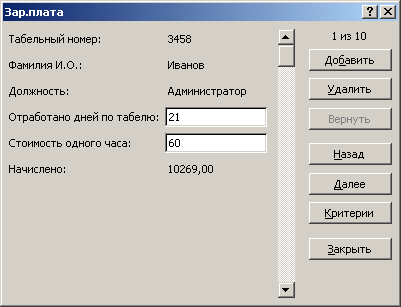 Не
вводите пробелы перед содержимым ячейки,
поскольку они влияют на порядок сортировки
и результаты выполнения операции поиска.
Не
вводите пробелы перед содержимым ячейки,
поскольку они влияют на порядок сортировки
и результаты выполнения операции поиска.
·Используйте один формат для всех ячеек столбца.
Работа с формами
Для просмотра, изменения, добавления и удаления записей списка или базы данных, а также для поиска записей, удовлетворяющих заданным условиям, удобно использовать форму. При обращении к команде Форма в меню Данные создается окно диалога формы, через которое происходит ввод/вывод данных. Всякий раз в окне формы можно видеть содержимое только одной текущей записи. При вводе и правке данных в форме, сделанные изменения вносятся в ячейки листа, соответствующие полям текущей записи.
Чтобы работать с формой, следует надлежащим образом оформить список.
Вставка записей с помощью формы
1 Укажите ячейку списка, начиная с которой следует добавлять записи.
2 В меню Данные выберите команду Форма.
3 Нажмите кнопку "Добавить".
4 Введите поля новой записи, используя клавишу TAB для перемещения между полями.
5 Чтобы добавить запись в список, нажмите клавишу ENTER.
6 Когда все необходимые записи добавлены, нажмите кнопку "Закрыть", чтобы выйти из формы.
ФИЛЬТРАЦИЯ СПИСКОВ
Фильтруя список можно отображать только те строки, которые удовлетворяют заданным условиям отбора. Например, список покупок, сделанных покупателями, можно отфильтровать, так что на экран будут выведены имена только тех покупателей, которые совершили покупки больше чем на 5000 долларов. В Microsoft Excel доступны два способа фильтрации данных: автофильтр и расширенный фильтр (команды Автофильтр и Расширенный фильтр в меню Данные).
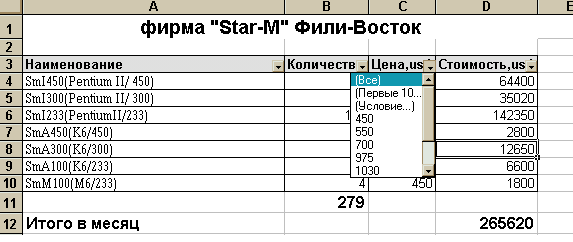
В полном фильтре кнопки со стрелками не доступны. Вместо них, условия отбора вводятся в диапазон условий на листе книги. Применяйте команду Расширенный фильтр, чтобы отфильтровать данные с условием, накладываемым на ячейки двух столбцов или более, либо с тремя условиями или более, накладываемыми на ячейки отдельного столбца, либо с условием, которое использует возвращаемое формулой значение.
